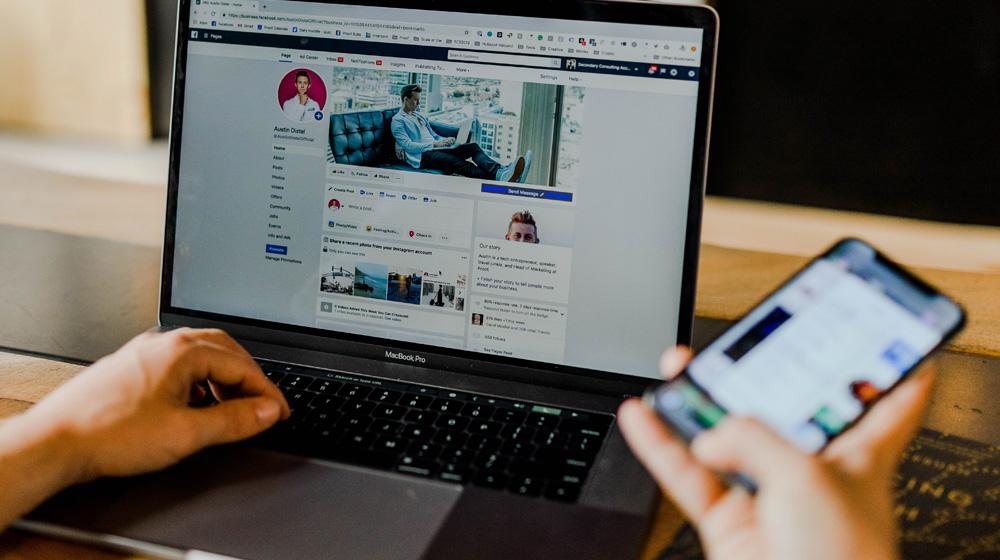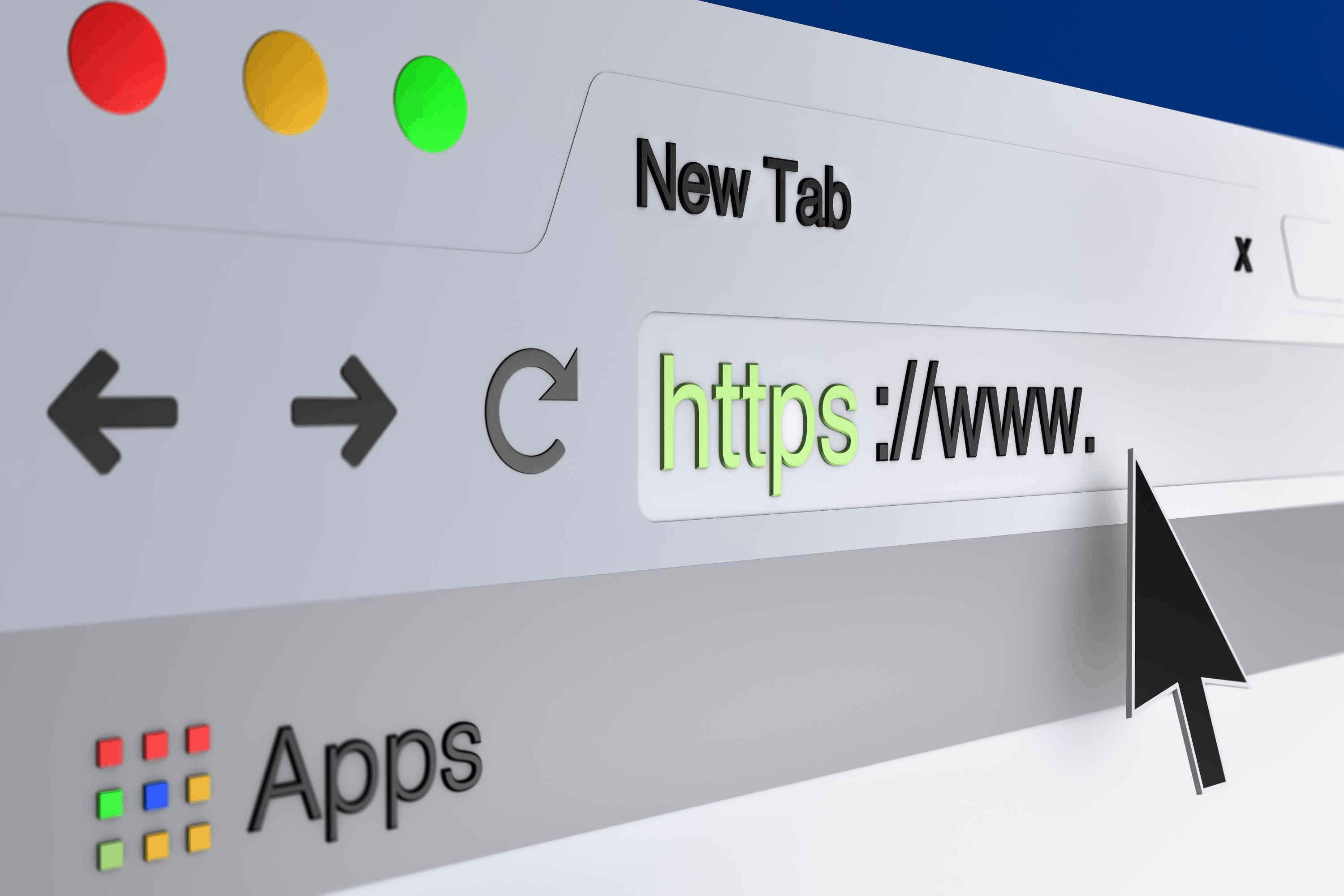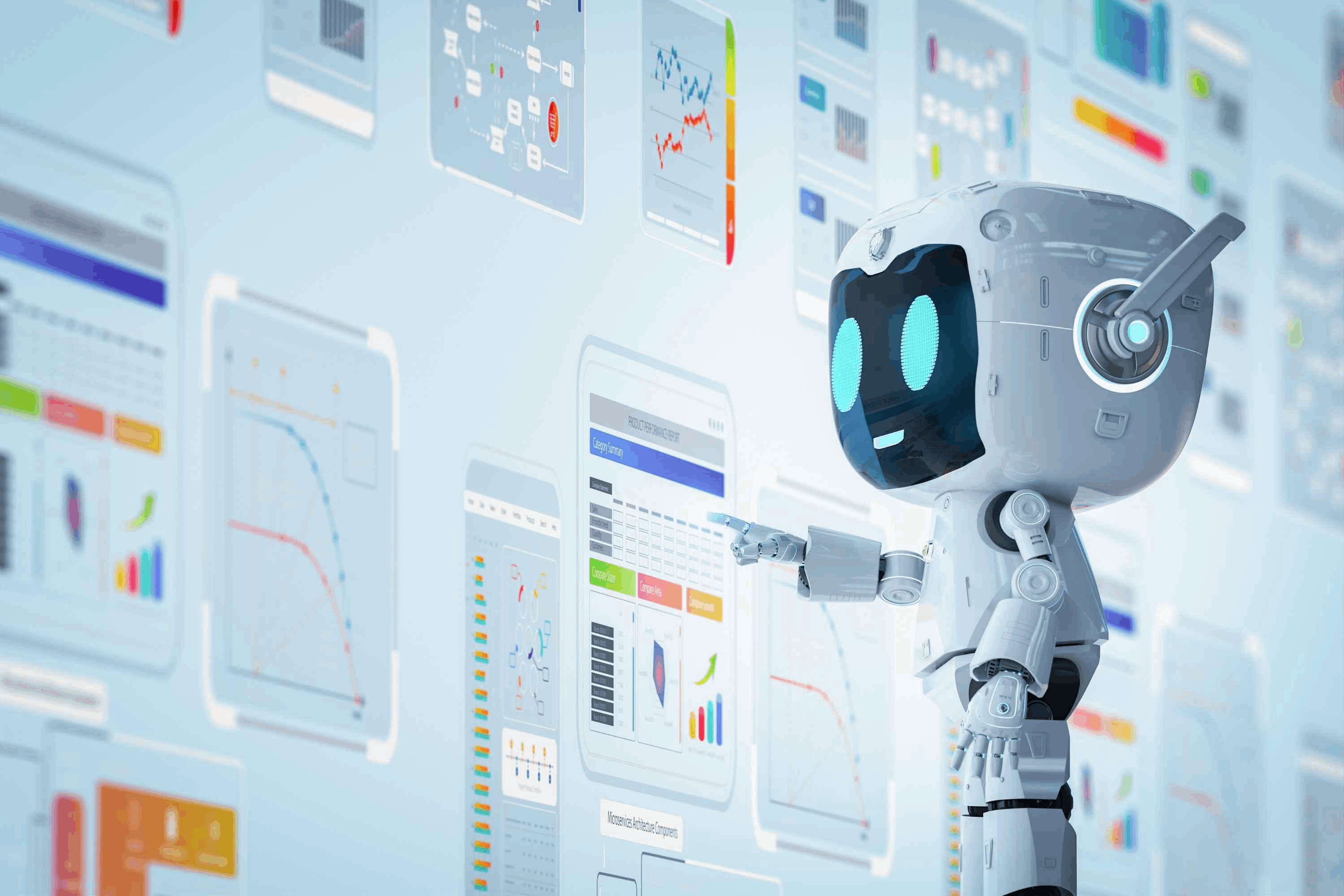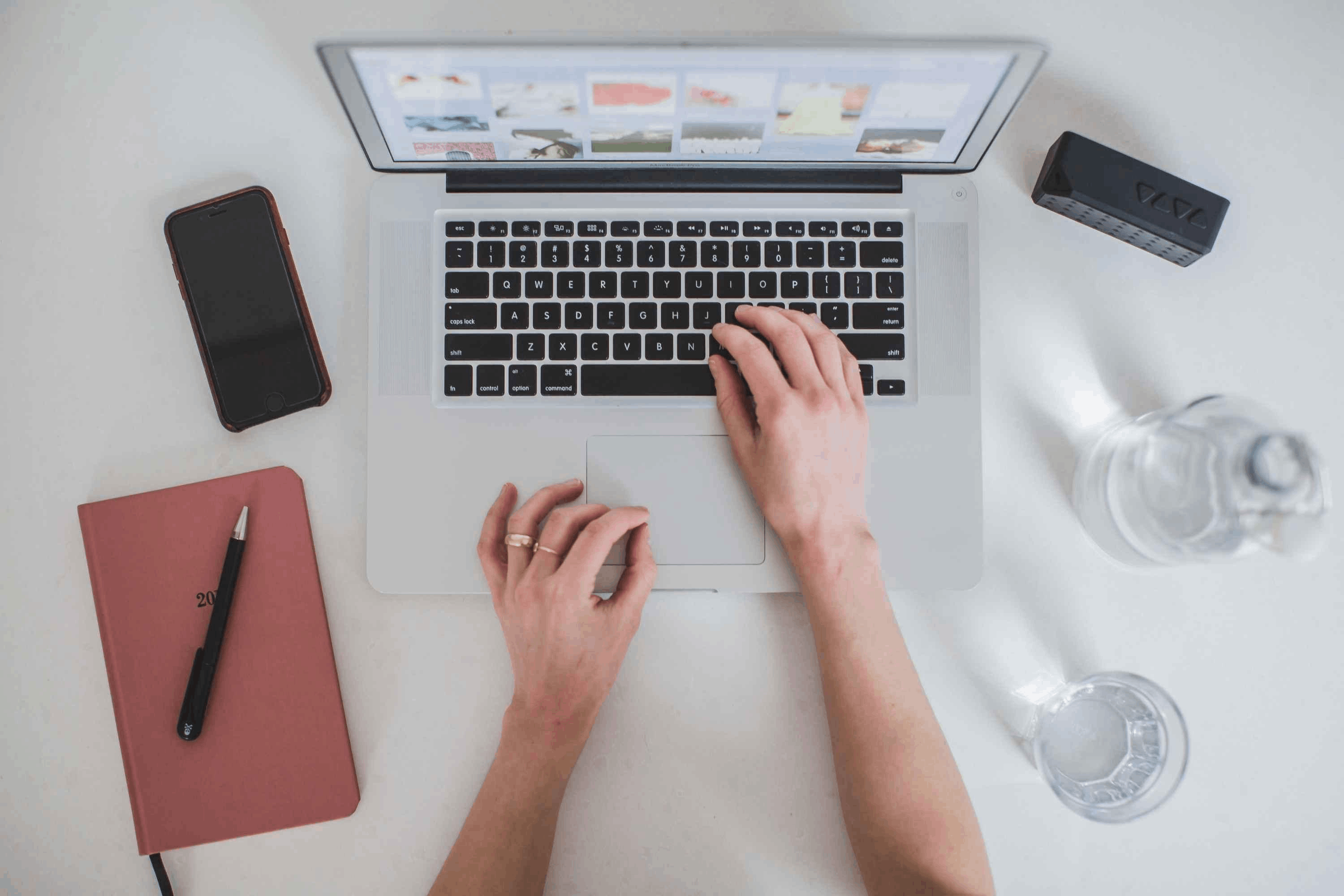El píxel de Facebook es una herramienta clave a la hora de sacarle el máximo rendimiento a tus campañas de Facebook e Instagram Ads.
Pero, ¿sabes para qué sirve y cómo configurarlo?
No te preocupes, porque en este artículo vamos a resolver todas tus dudas al respecto.
Podrás conocer cómo funciona, cuáles son sus funciones y cómo instalar y activar el píxel de Facebook paso a paso.
¡Vamos a ello!
¿Qué es el píxel de Facebook?
El píxel de Facebook -o Facebook píxel- es una herramienta de analítica. Se trata de un código html que debes insertar en tu página web.
Este código funciona al activar las cookies de la web, que rastrean la forma de interactuar de los usuarios con tu web.
A simple vista es invisible de cara al usuario. Es decir, que no afecta a la usabilidad de tu página ni a la experiencia de usuario.
Sin embargo, te proporcionará información muy valiosa a la hora de medir y optimizar tus campañas de Facebook e Instagram Ads.
Más adelante veremos en detalle para qué sirve el píxel de Facebook.
Pero, por adelantarte algunas de sus funciones, gracias a su activación podrás conocer cómo se comportan los usuarios en la web, cómo interactúan con los anuncios de tus campañas y llegar a más clientes potenciales.
Muy útil, ¿verdad?
Tipos de píxel de Facebook
Hasta el pasado 2017, existían dos modalidades del píxel de Facebook: el píxel de audiencias personalizadas y el de conversión. Sin embargo, a partir de dicha fecha el píxel de audiencia no está habilitado.
Nota: Si configuraste dicho píxel hace años, debes seguir las instrucciones de Facebook para activar el píxel actual.
¿Para qué sirve el píxel de Facebook?
Siempre que se realizan acciones de marketing, es imprescindible conocer cuál es su rendimiento.
Es decir, qué beneficios hemos obtenido de la inversión realizada. Y, también, cómo podemos mejorar estas acciones de cara al futuro para obtener mejores resultados.
El píxel de Facebook te ayuda a ello en buena manera con tus campañas de Facebook Ads.
Pero, además, es muy útil a la hora de identificar posibles frenos en el proceso de compra, llegar a más clientes potenciales o segmentar adecuadamente tus campañas para obtener un máximo rendimiento de las mismas.
Por ello, podemos decir que gracias al píxel de Facebook podrás:
- Conocer mejor a tu audiencia.
- Llegar a más clientes.
- Conocer cómo interactúan los usuarios en tu landing o web.
- Medir los resultados de las campañas.
- Optimizar tus campañas de Facebook e Instagram Ads.
- Realizar campañas de retargeting.
A continuación, vamos a ver con detenimiento cada una de estas funciones.
Conocer mejor a tu audiencia
¿Conoces bien a tus clientes? Si no es así, hacerlo es la piedra angular de tu negocio.
Hay muchas maneras de hacerlo. Una de las más visuales es rellenar un mapa de empatía.
Así podrás identificar cuál es tu cliente ideal -buyer persona-.
De esta manera, podrás enfocar tus productos, servicios y tus acciones publicitarias a las personas indicadas.
Sin embargo, gracias a la instalación del píxel de Facebook, podrás conocer mejor a los visitantes de tu web. Obtendrás datos relativos a la edad, el género y las horas a las que suelen visitar tu web.
Consejo: activa el píxel al menos 30 días antes de empezar tus campañas. Así, podrá recoger datos acerca de los usuarios y podrás optimizarlas mejor una vez estén en marcha.
Llegar a más clientes
Una de las grandes ventajas de los anuncios de Facebook es su gran capacidad de segmentación de las audiencias.
De esta manera, podrás crear una audiencia segmentando por intereses, edad o ubicación. Es lo que se conoce como público guardado, y para ellos se realiza una segmentación manual de las audiencias.
Sin embargo, gracias al píxel de Facebook podrás llegar a públicos personalizados. Es decir, a aquellas personas que:
- Han entrado en tu web o en una página determinada de la misma.
- Pertenecen a tus bases de datos. Por ejemplo, a tus suscriptores o clientes previos.
- A aquellos usuarios que se han interesado en tus publicaciones y que han reaccionados a las mismas.
Además, podrás crear públicos similares. Esto no es más que impactar en audiencias de características parecidas a tus públicos personalizados y que, por lo tanto, son potenciales clientes de tu negocio.
Conocer cómo interactúan los usuarios en tu landing o en tu web
Gracias al píxel de Facebook, podrás conocer cuál es el comportamiento del usuario en la web de aquellos usuarios que acceden a la misma a través de las campañas.
Así, podrás detectar posibles fallos de usabilidad. Por ejemplo, si no completan el proceso de compra por un factor determinado.
Medir los resultados de las campañas
Todas las campañas tienen un objetivo concreto, asociado a un evento determinado.
Cuando el usuario realiza este evento, podremos decir que se ha realizado una conversión.
Hay multitud de tipos de eventos, e incluso eventos personalizados.
Por ponerte algún ejemplo, un evento puede ser el registro de un usuario, una compra, una solicitud de información e incluso el hecho de añadir un producto al carrito.
Gracias al píxel de Facebook, podrás medir estas conversiones. Y, además, conocer cuál es el ROI -es decir, el retorno de la inversión-. O, lo que es lo mismo, cuánto has ganado por cada euro invertido en estas campañas.
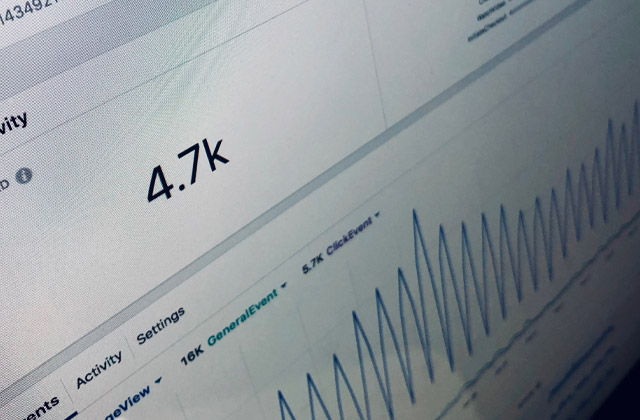
Para calcular el ROI, la fórmula es muy sencilla:
(Ingresos obtenidos – Inversión realizada) / Inversión realizada
Así podrás determinar cuál ha sido el rendimiento de tus campañas y si tus acciones de publicidad han resultado rentables para tu negocio.
Optimizar tus campañas de Facebook Ads
Cada vez que lanzas una campaña de Facebook e Instagram Ads, lo ideal es que realices diferentes grupos de anuncios. Y, a su vez, diferentes anuncios en cada uno de ellos.
Así podrás segmentar en función de distintos públicos, probar diferentes creatividades o modificar el copy.
Y, de esta manera, analizar cuáles están convirtiendo más y pausar las campañas que no estén teniendo el retorno deseado.
Además, puedes detectar posibles fallos en el embudo de ventas que estén mermando tus resultados. Así podrás optimizar tanto tus anuncios como las páginas landing de destino y maximizar los beneficios de tu campaña.
Realizar campañas de retargeting
Las campañas de retargeting permiten impactar de nuevo sobre usuarios que han entrado en tu página web pero que no han realizado una acción concreta.
Por ejemplo, los clientes que han accedido a tu tienda online pero que se han marchado sin efectuar una compra.
Gracias a las campañas de retargeting, podrás mostrar de nuevo a dicho usuario anuncios relacionados con tus productos o servicios.
Es decir, impactar de nuevo con tus campañas publicitarias en quienes ya han mostrado interés por tu negocio.
¿Quién sabe si este usuario se marchó simplemente de la tienda porque no podía efectuar la compra en ese momento o porque sigue valorando la adquisición de estos productos?
Como ves, el píxel de Facebook tiene multitud de ventajas para tu negocio. Ahora, vamos a ver cómo puedes instalarlo y configurarlo de manera sencilla.
¿Cómo instalar el píxel de Facebook?
Para insertar debidamente el Facebook Pixel en tu web y que empiece a funcionar debidamente, deberás seguir 5 pasos diferentes:
- Crear el píxel de Facebook.
- Insertar el píxel de Facebook en tu página web.
- Verificar que funciona debidamente.
- Crear los eventos de tu página web.
- Comprobar que el píxel está midiendo los eventos.
Crear el píxel de Facebook
Para configurarlo, lo primero que tienes que hacer es acceder a Facebook Business Manager.
Una vez ahí, debes hacer clic en el Administrador de Eventos y clicar en el botón verde con una cruz blanca que verás en la columna izquierda de la pantalla, al lado de Conectar origen de datos.
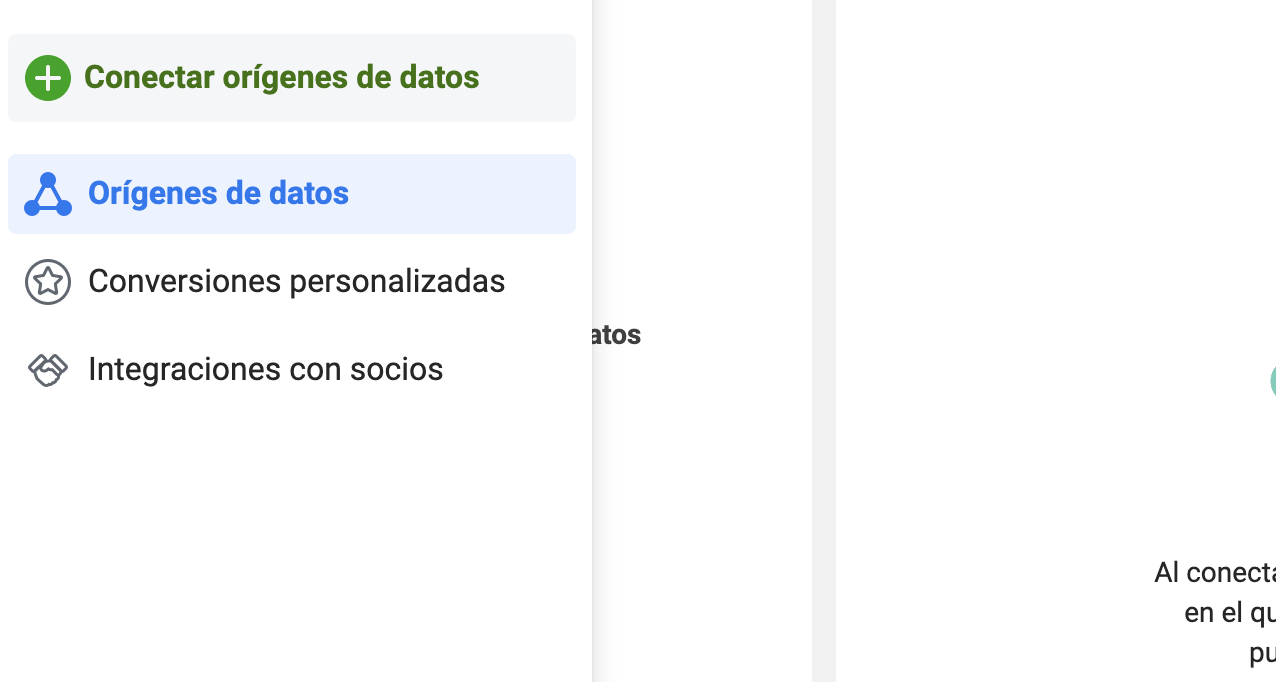
En ese momento, se abrirá una ventana pop-up en la que se te permitirá elegir entre una página web, una app o un canal offline.
En este caso, nos centraremos en incluir el píxel de Facebook en una web en Wordpress. Por ello, haremos clic en “Web” y, posteriormente, seleccionaremos “Píxel de Facebook”.
Rellena los campos del pop-up que te aparece a continuación. Para ello, deberás elegir un nombre para tu píxel e incluir la web en la que quieres configurar el píxel de Facebook. Cuando tengas ambos campos rellenos, darle a continuar.
Así, habrás creado el píxel de Facebook para tu web.
Insertar el píxel de Facebook en tu página web
A la hora de configurar el píxel, es vital que lo integres dentro de tu web. Esto puedes realizarlo de manera manual, copiando un código html en el head de cada una de las páginas en las que quieras medir la actividad de los usuarios.
Sin embargo, Facebook también te da la oportunidad de realizarlo a través de plugins gratuitos para tu web en Wordpress.
Veamos cómo realizarlo siguiendo la segunda opción.
Al crear el píxel de Facebook, se abrirá un pop-up que te dará a elegir entre estas 2 opciones.
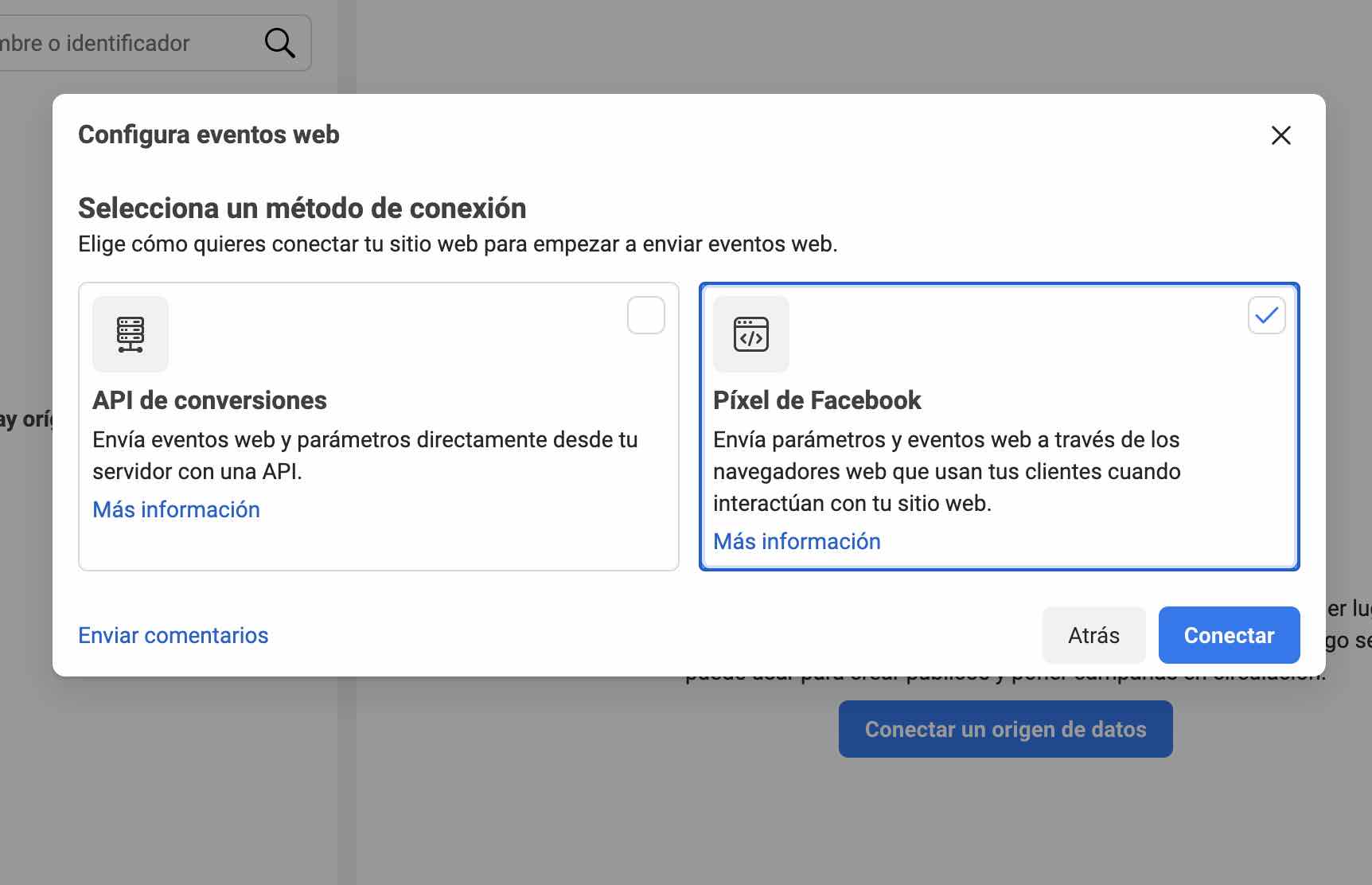
En este caso, elegiremos la opción “Usar socio”, al poner el ejemplo con una web realizada en Wordpress. De igual manera, hay otros muchos socios que también admiten esta opción: Woocommerce, Prestashop, Magento, Shopify, etcétera.
Selecciona tu socio y sigue los pasos indicados.
Deberás descargar un archivo .zip que deberás instalar en el panel de administración de WordPress.
Dirígete al panel de administración de Wordpress y selecciona Plugins en la columna de la izquierda. En el menú desplegable, selecciona “Añadir nuevo” y, posteriormente, haz clic en el botón “Subir plugin” que se muestra en la siguiente imagen.
Selecciona el .zip que te descargaste anteriormente y haz clic en “Instalar ahora”. Una vez instalado, pulsa el botón “Activar plugin”.
Verificar que el plugin funciona debidamente
Una vez tengas el plugin instalado y activado, deberás verificar que este funciona debidamente. Y, en este paso, también te ayudará el asistente de Facebook.
Para ello, deberás enviar tráfico de prueba a tu web. Simplemente poniendo la url de tu página, Facebook enviará tráfico de prueba para verificar que está activo y funcionando correctamente.
Si es así, te aparecerá un cuadro de diálogo como este:
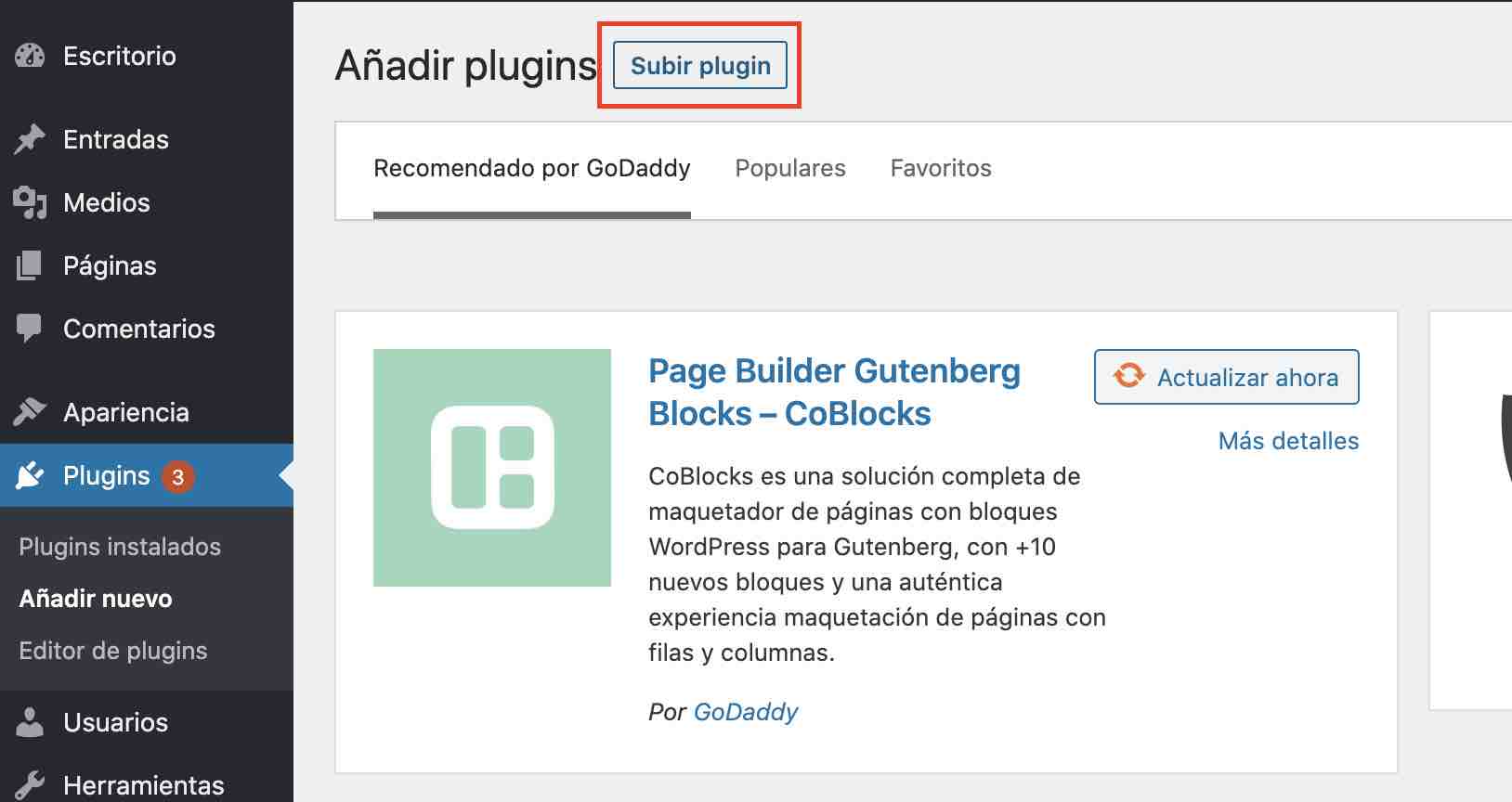
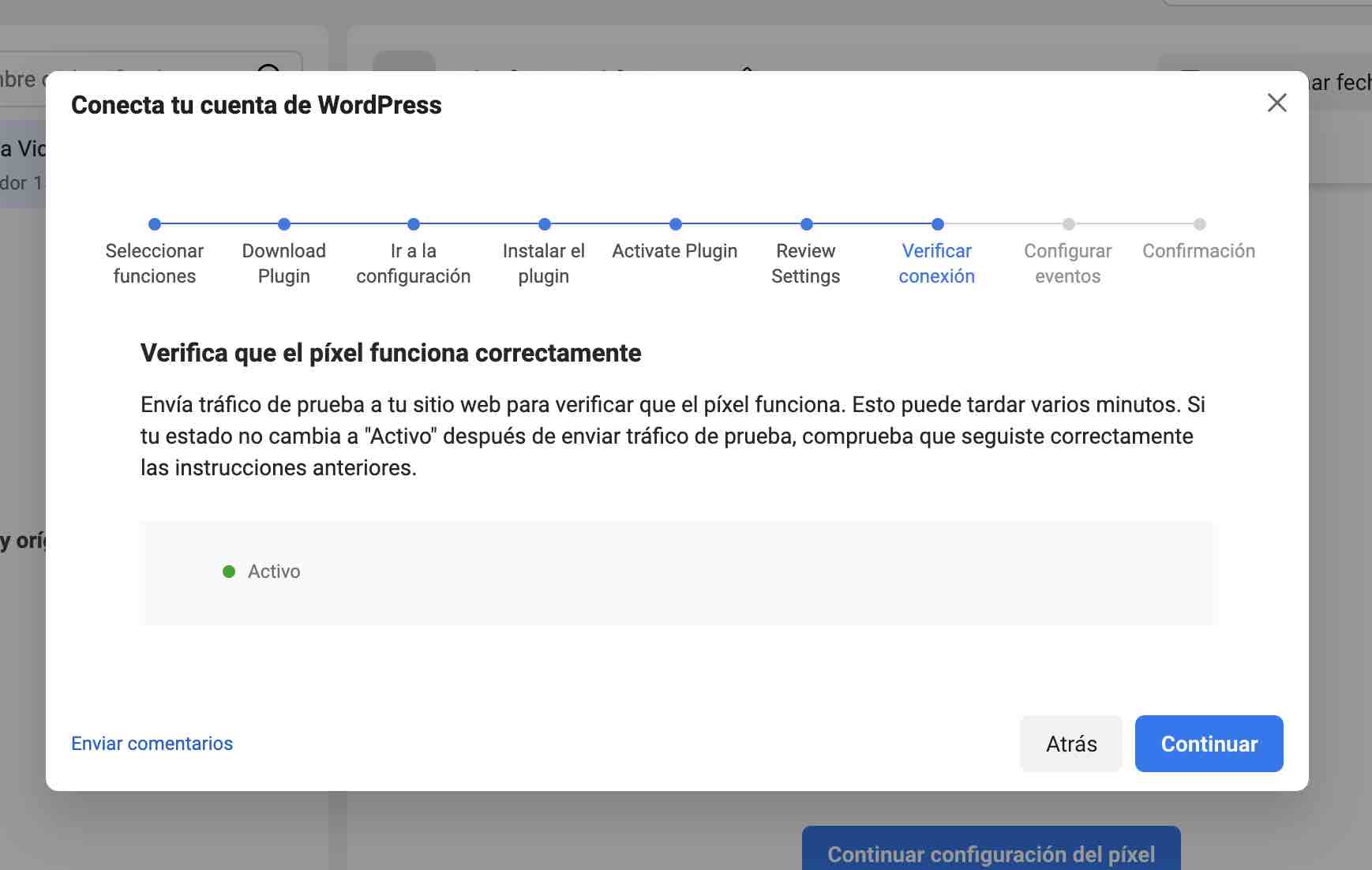
¡Enhorabuena! Ya puedes empezar a medir tus campañas.
Crear los eventos de tu página web
Ahora que el píxel de Facebook ya funciona correctamente, puedes añadir los eventos que quieras medir en tu web.
Para ello, deberás tener en cuenta cuáles son tus objetivos con respecto a tu web.
Además, deberás determinar qué pasos da el usuario al navegar por tu página y qué podría considerarse un evento.
Algunos de los más comunes, son:
- Incluir la información de pago.
- Añadir productos al carrito o a la wishlist.
- Completar un registro de usuario.
- Realizar una donación.
- Buscar la forma de contacto o la ubicación del negocio.
- Realizar una compra o suscripción.
- Ver un determinado contenido.
Estos son los denominados eventos estándar.
Además, podrás configurar eventos personalizados siempre que aquello que quieras considerar como una conversión no se adecúe a los citados anteriormente.
Navega por tu web y escoge aquellos que sean relevantes para tu negocio.
Comprobar que el píxel está midiendo los eventos
Por último, debes comprobar que el píxel está registrando debidamente estos eventos.
Para ello, puedes elegir la opción “probar eventos” y navegar por tu web realizando aquellas acciones que activarían los eventos.
En caso de que el píxel registre esta actividad, podrás verlo en la pestaña de “información general”.
Además, puedes usar Facebook Pixel Helper para verificarlo. Esta es una extensión de Google Chrome que verifica que tu píxel está instalado en tu web y que funciona de manera correcta.
¿A qué esperas para instalar tu Píxel de Facebook? Tanto si tienes campañas en activo como si todavía no te has lanzado a ello, pero pretendes hacerlo en un futuro, sigue estos sencillos pasos. ¡No te arrepentirás!
Si quieres crear una web en Wordpress, disfruta de nuestros planes de hosting Wordpress y sácale todo el partido a tu página.